Utwórz lub wygeneruj skróty klawiatury dla Microsoft Office

- 2219
- 583
- Laura Zygmunt
Mysz jest poręcznym narzędziem, ale punkt i kliknięcie to strata czasu. Wiedziałeś o tym, więc poszedłeś i nauczyłeś się już najlepszych skrótów klawiatury do biura i okien.
Ale może niektóre powtarzające się zadania nie mają klawiszy skrótów. Czy nie byłoby wspaniale, gdybyś mógł stworzyć własne skróty klawiatury w Microsoft Office? Cóż, możesz.
Spis treści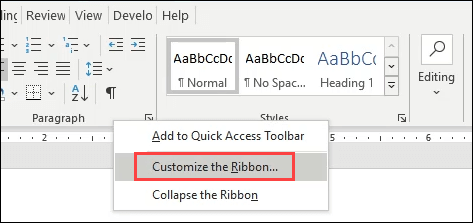
- Opcje słów okno zostanie otwarte. Wybierać Dostosuj obok Skróty klawiszowe u dołu okna.
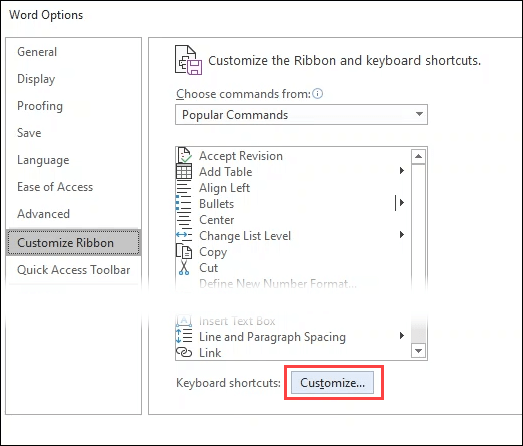
- Dostosuj klawiaturę okno zostanie otwarte. Spójrz w Kategorie obszar zawężony do zakładki, dla której ma polecenie, dla którego chcesz utworzyć skrót. Polecenia tej karty będą wyświetlane w Polecenia obszar po prawej stronie. Wybierz żądane polecenie.
W tym przykładzie wybraliśmy Filesendpdf, Ponieważ bardzo pomocne byłoby wysłanie dokumentu Word jako PDF z prostą kombinacją klawiszy. Jeśli polecenie ma już kombinację klawiatury, wyświetli się w Obecne klucze obszar.
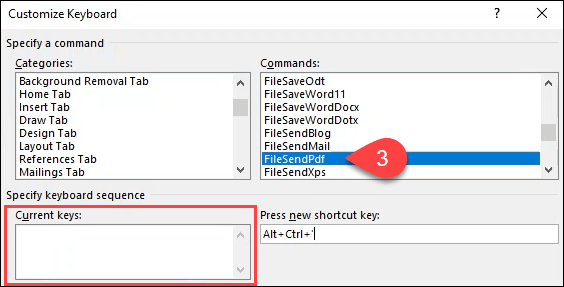
- Aby ustawić nową kombinację klucza skrótu, umieść kursor w Naciśnij nowy klawisz skrótów pole, następnie naciśnij kombinację klawisza, którego chcesz użyć na klawiaturze. Zwróć uwagę na to, co pokazuje pod Obecne klucze obszar obok Obecnie przypisane do. Jeśli w ogóle [nieprzypisany] pokazuje tam, wypróbuj kolejną kombinację kluczy.
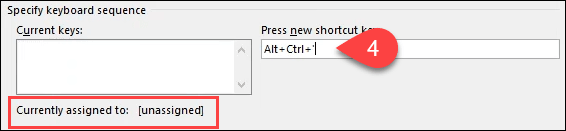
- Aby użyć tego klucza do wszystkich przyszłych dokumentów, zostaw Normalna.DOTM wybrane w Zapisz zmiany w skrzynka. Aby zastosować kombinację kluczową tylko do tego dokumentu, wybierz go w rozwijanym polu.
- Wybierz Przydzielać przycisk, aby zastosować ustawienia, a następnie zamknij okno Dostosuj klawiaturę. Naciskać OK Aby zamknąć okno opcji słów. Wypróbuj nową kombinację skrótu klawiatury.

Filesendpdf Skrót automatycznie przekonwertuje dokument na pdf, utworzy nową wiadomość e -mail w programie Outlook, załącz pdf i poda e -maile temat. Jeden klawisza zamiast tuzina lub więcej kliknięć z myszy to niesamowity czas czasowy.
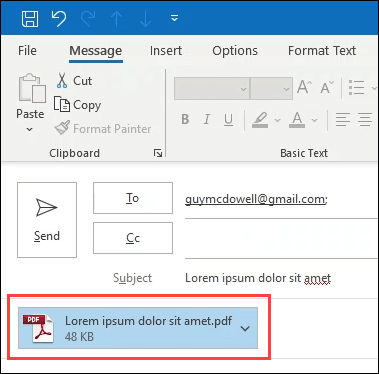
Jak wyczyścić niestandardowe skróty klawiatury w Microsoft Office
Możesz pozbyć się wszystkich niestandardowych skrótów klawiatury, które wykonałeś w aplikacji biurowej. To proste.
- Kliknij prawym przyciskiem myszy dowolną szarą przestrzeń w obszarze wstążki i wybierz Dostosuj wstążkę.
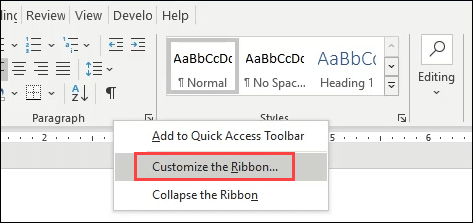
- Opcje słów okno zostanie otwarte. Wybierz Dostosuj przyciskw lewym dolnym obszarze okna. Dostosuj klawiaturę okno zostanie otwarte.
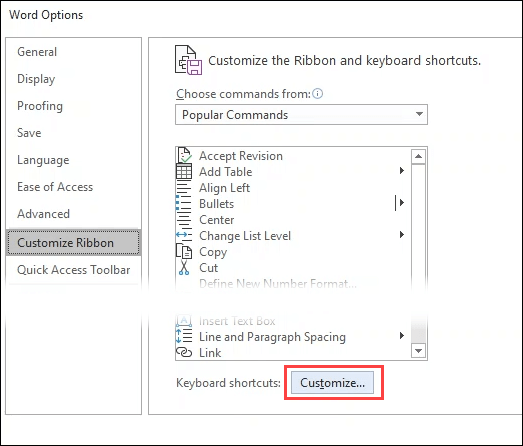
- Aby usunąć kluczowe przypisania ze wszystkich przyszłych dokumentów, zostaw Normalna.DOTM wybrane w Zapisz zmiany w upuścić. Aby usunąć je tylko z tego dokumentu, zamiast tego wybierz dokument w rozwijaniu. W pobliżu lewej dolnej części wybierz Zresetować wszystko przycisk.
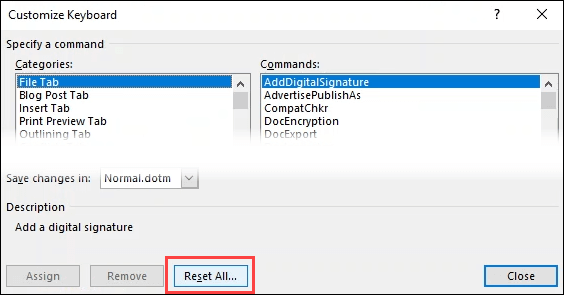
- Zapyta, Czy na pewno chcesz zresetować kluczowe zadania? Ta akcja usunie wszystkie klucze obecnie przypisane do makr i stylów w normalnym.DOTM. Zauważ, że pod koniec tego ostrzeżenia będzie czytać albo normalnie.DOTM lub wybrany dokument. Wybierać Tak Aby potwierdzić reset.

Jak tworzyć skróty klawiatury w Microsoft Outlook
Ze wszystkich aplikacji Microsoft Office Outlook jest prawdopodobnie tym, w którym spędzasz najwięcej czasu. Sensowne jest tworzenie niestandardowych skrótów klawiatur.
Niestety, od czasu programu Outlook 2016, nie pozwala na tworzenie skrótów klawiatury, jak to możliwe. Więc jakie masz opcje?
To obejście, ale możesz stworzyć Szybkie kroki i przypisz do nich kombinacje kluczowe. Nie da ci to możliwości stworzenia kombinacji klawisza skrótów dla wszystkiego w programie Outlook, ale może to zaspokoić większość Twoich potrzeb. Istnieje limit dziewięciu kombinacji kluczowych, które można przypisać do niestandardowych szybkich kroków.
- Wybierać Tworzyć nowe w Szybkie kroki sekcja Dom Zakładka w programie Outlook.
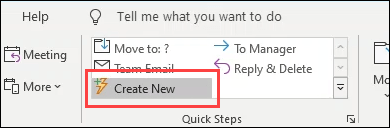
- Edytuj szybki krok okno zostanie otwarte. Wprowadź opisową nazwę w Nazwa pole.
- Wybierz jedną z predefiniowanych działań w Wybierz akcję Menu rozwijane. W tym przykładzie chodźmy z Oznacz jako przeczytane.
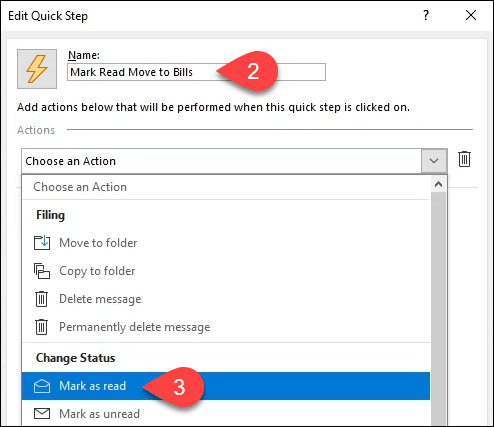
- String Actions razem, wybierając Dodaj akcję przycisk pod poprzednią akcją.
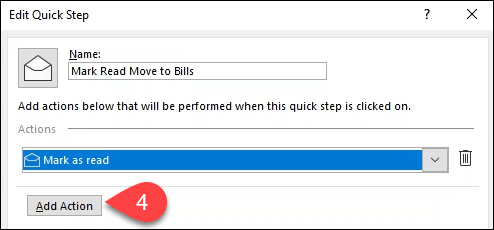
- Wybierać Przenieś do folderu.
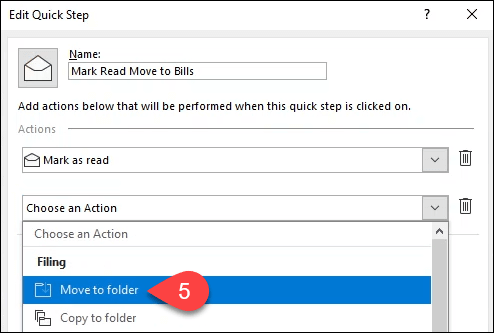
- Wybierz katalog okno zostanie otwarte. Znajdź i wybierz folder, do którego chcesz, aby ta szybka akcja przesunęła wiadomość e -mail. Wybieramy folder Rachunki dla tego przykładu. Wybierać OK Aby zamknąć okno.
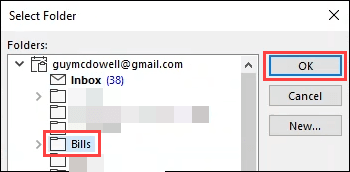
- Wybierz klawisz w Skrót klawiszowy upuścić. Zauważ, że jest ograniczony do dziewięciu opcji.
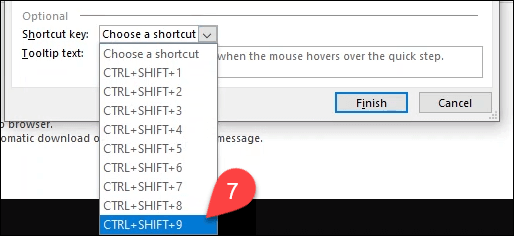
- Dodaj opis tego, co robi szybki krok w Podpowiedź pole tekstowe. Kiedy unosisz się na szybkim kroku później, wydaje się, że przypomina ci to, co robi.
- Wybierać Skończyć Aby zakończyć tworzenie szybkiego kroku. Teraz zobaczysz Mark odczytaj przeniesienie do rachunków Szybki krok w Wstążce Outlook. Przetestuj go za pomocą kombinacji klawisza skrótu, który wybrałeś w kroku 7.
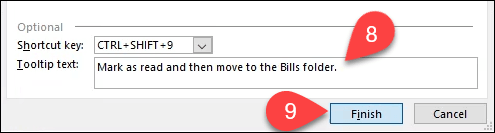
Jeśli chcesz pójść o krok dalej, możesz utworzyć skróty komputerowe Outlook Desktop za pomocą przełączników wiersza poleceń, aby ułatwić wspólne zadania.
Ćwicz skrótów klawiatury
Teraz możesz tworzyć własne klawisze skrótów Microsoft Office. Wydrukuj listę najczęściej używanych skrótów i trzymaj je obok monitora. Po kilku dniach nie będziesz już potrzebować ściągawki. Dodaj skróty przełączników wiersza poleceń, a to zwiększy wydajność Microsoft Office w mgnieniu oka.
- « Jak być bardziej zorganizowanym 12 aplikacjami, które mogą pomóc
- Dlaczego mój transfer danych jest tak wolny? 12 poprawek »

